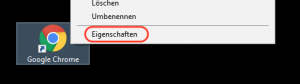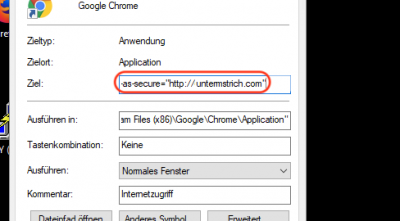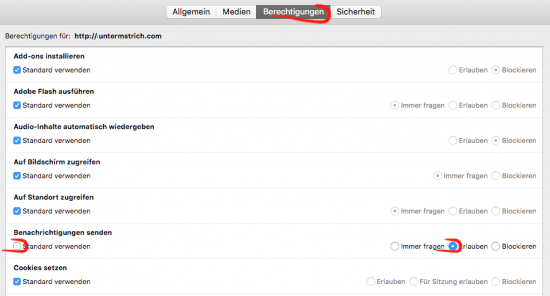Desktop Notification ohne HTTPS
Google Chrome
Google Chrome deaktiviert in aktuelleren Version Funktionen (Wie etwa die Desktop Notification), wenn eine Seite ohne https: genutzt wird.
Detailbeschreibung von Google (EN)
Wenn Sie die Desktop Notification in Google Chrome weiter nutzen möchten, haben Sie die folgenden Möglichkeiten:
- HTTPS einrichten. Siehe: Optional: HTTPS Zertifikat & Freigabe im Internet
- Auch self-signed Zertifikate sind möglich.
- Sie starten Google Chrome mit einem Zusatzparameter.
- Dies muss auf jedem genutzten PC/Mac eingerichtet werden.
- Wählen Sie mit rechter Maustaste - Eigenschaften
- Fügen Sie
--unsafely-treat-insecure-origin-as-secure="http://untermstrich.com"
an das Ende von „Ziel“ ein, wobei Sie
untermstrich.comdurch Ihren Servernamen ersetzen. Speichern Sie mit „Ok“. - Starten Sie nun Google Chrome.
- Sie erhalten bei jedem Start eine Meldung, die Sie mit
Xschließen können.
Mozilla Firefox
- Ändern Sie die Berechtigung manuell unter „Extras“ - „Seiteninformationen“ - „Berechtigungen“, indem Sie „Benachrichtigungen senden“ auf „Erlauben“ stellen
- Hilfe siehe:
Apple Safari funktionieren aktuell ohne weitere Anpassungen.